안녕하세요.
Edward입니다.
이번 시간에는 OrCAD 프로젝트의 전체 회로도를 PDF로 변환하는 방법을 알아보려고 합니다.
이 포스팅을 하는 이유는 버전마다 PDF 출력하는 방법이 다른 것 같아 공유하고자 작성하게 되었습니다.
OrCAD 버전마다 PDF 출력이 다른 점은 다음과 같습니다.
- 여러 페이지로 이루어진 회로도에서 어느 한 페이지만 PDF로 저장되는 문제
- Microsoft Print to PDF - 출력 PDF에서 회로도의 색상이 제대로 표현되지 않는 문제
- ezPDF Builder Supreme
>> 흑백도 아니고 컬러도 아닌 것이, Pin이나 Port를 나타내는 빨간색이 흐리멍덩한 자주색 비슷하게 표현됩니다. - 출력 PDF에서 회로도의 일부 Part그래픽이 깨져서 표현되는 문제
- Hancom PDF
>> Part 내부에 Text로 그린 그래픽이 오른쪽이나 왼쪽으로 치우쳐서 다른 그래픽과 겹쳐서 나타납니다.
저는 개인적으로 Microsoft Print to PDF를 사용합니다.
그런데 이번에 OrCAD 17.2 버전으로 변경하면서 전체 회로도를 PDF를 출력하니 한 페이지만 저장되는 문제가 나타나더군요...
OrCAD 프로젝트의 전체 회로도를 PDF로 변환하는 방법은 크게 2가지가 있습니다.
1. Print (Microsoft Print to PDF)
2. Export (gswin64c.exe)
1. Print (Microsoft print to PDF)를 이용하는 방법은 다음과 같습니다.
-> 이 방법은 대부분 OrCAD 10.5 ~ 16.6 버전까지 두루 사용이 가능합니다.
1) 가장 먼저 OrCAD에 접속하여 File -> Print Setup... 을 클릭합니다.
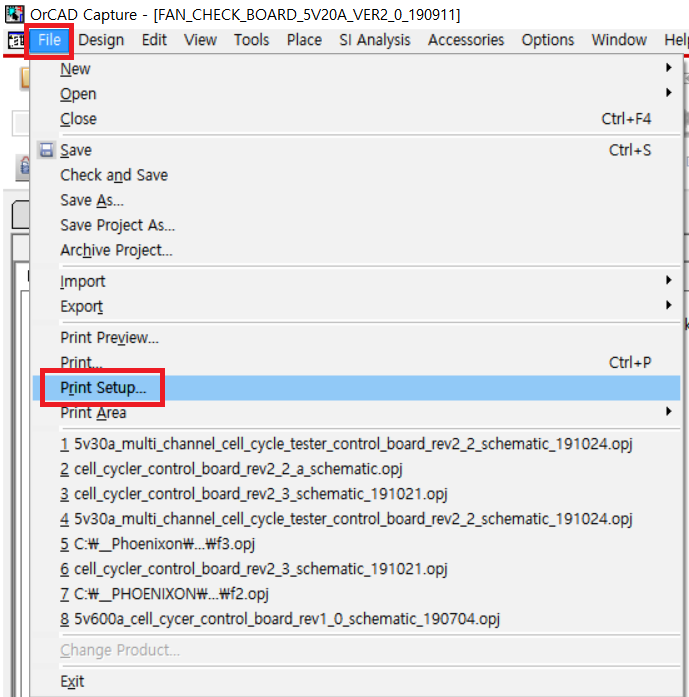
2) 아래 이미지처럼 프린트 방법을 Microsoft Print to PDF로 선택합니다.
3) 다른 PDF 프로그램을 사용해봤는데, PDF 출력 시 한글이 깨지거나 핀 맵이 엉켜있는 부분이 많아서 저는 이 부분만 사용합니다.
4) 페이지 방향은 "가로"로 세팅합니다. 크기는 원하는 용지 사이즈에 맞춰서 해주세요 ^^
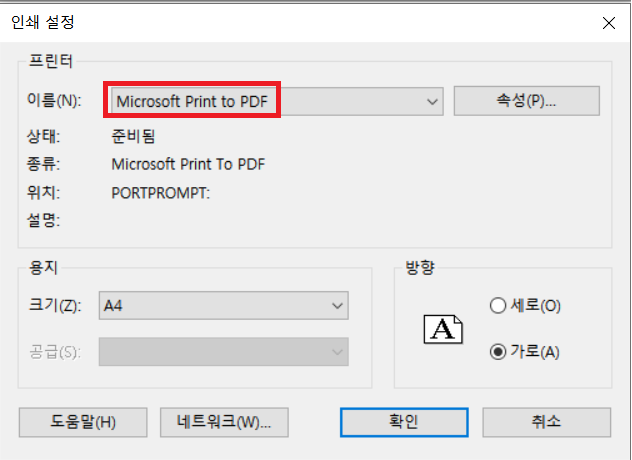
5) PDF 출력 전에 반드시 메인 프로젝트(.dsn 확장자)에 선택이 되어 있는지 확인하세요!!!!
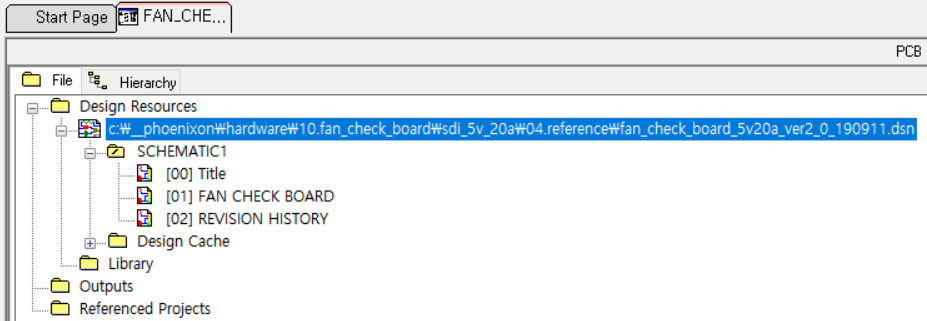
6) 세팅이 완료 된 후에 File -> Print... 을 눌러 프린트를 합니다.
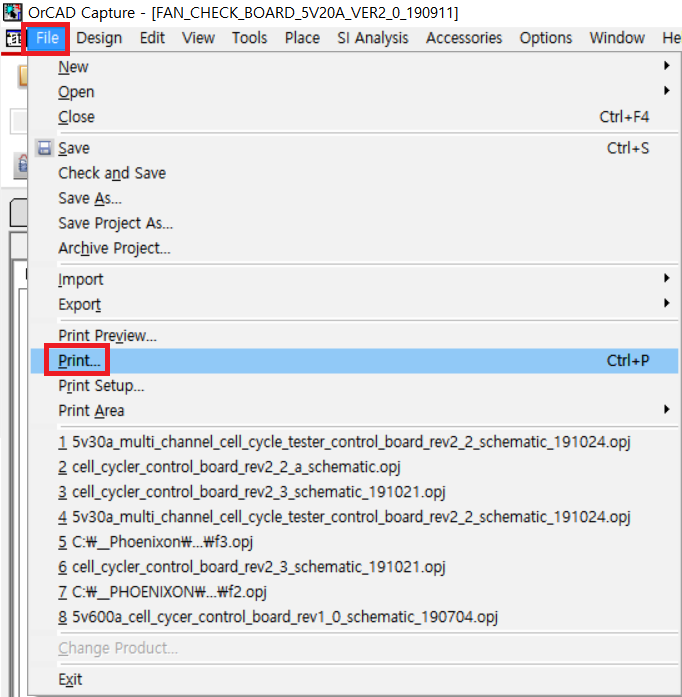
7) 프린트 세팅이 Microsoft Print to PDF로 세팅되어있는지 확인 후 "OK"를 클릭합니다.

8) 저장할 위치를 선택 후 "저장"을 누르면 PDF 출력이 완료됩니다.

2. Export (gswin64c.exe) 이용 방법
1) OrCAD의 PDF Export를 사용하기 위해서는 Ghostscript 프로그램 설치가 필요합니다.
2) 하지만, 회로도를 제대로 된 PDF 파일로 저장하려면 CutePDF Writer도 함께 설치해서 Ghostscript가 사용하는 PDF Driver를 변경해 줘야 합니다. 사실 없어도 상관없습니다.
3) https://www.ghostscript.com/ 에서 OS 버전에 맞게 Ghostscript를 설치합니다.
4) https://www.cutepdf.com/products/cutepdf/writer.asp 에서 OS 버전에 맞게 CutePDF Writer를 설치합니다.
>> Ghostscript 설치 마지막 단계에서 "Generate cidfmap for Window CJK TrueType fonts"를 체크되어 있는지 확인합니다.
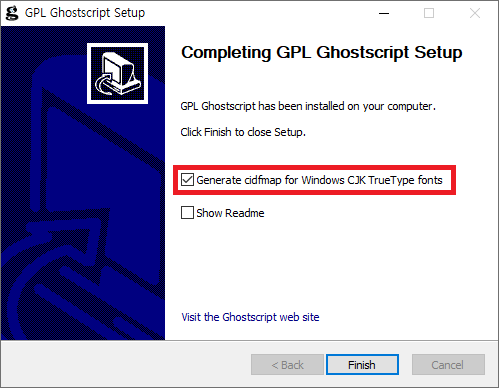
5) OrCAD를 실행 후 File -> Export -> PDF에 접속합니다.

6) 아래 이미지와 같이 PDF 세팅을 합니다.
7) 중요한건 Conveter Path에 설치했던 gswin64c.exe경로를 지정해주어야 합니다.
>> 제 PC의 경우 C:\Program Files\gs\gs9.50\bin에 gswin64c.exe파일이 있었습니다.
8) 정상 Export가 가능하다면 맨 아래 부분에 초록색 글씨로 available이 나타나게 됩니다.
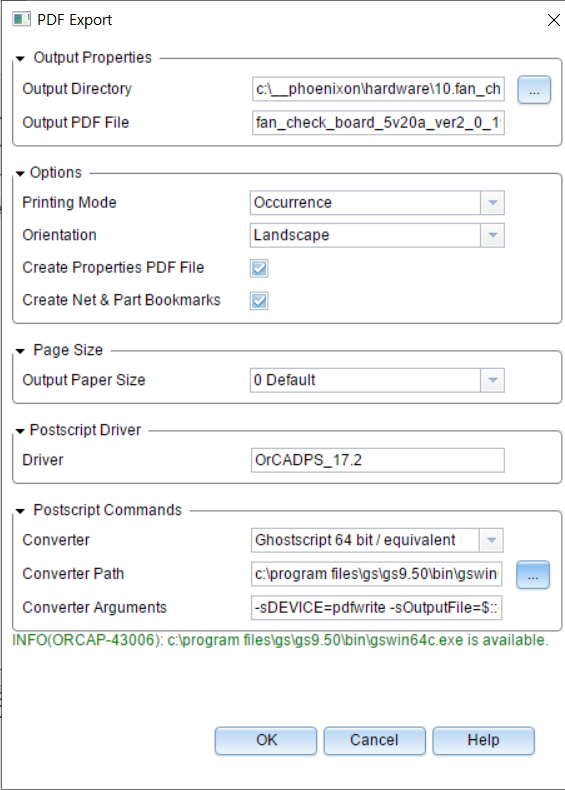
이상입니다.
감사합니다 ^^
질문 있으시면 언제든 댓글!! 달아주세요~
- 참고 문헌 (하기 블로그 내용 일부 발췌하였음.)
'Tool 사용법 > OrCAD' 카테고리의 다른 글
| window10에서 OrCAD 16.6(16.5) PSpice 사용법 (32) | 2017.04.10 |
|---|---|
| window10에서 OrCAD 16.6(16.5) 설치하기 Part 2 (56) | 2017.01.23 |
| window10에서 OrCAD 16.6(16.5) 설치하기 Part 1 (8) | 2017.01.23 |
